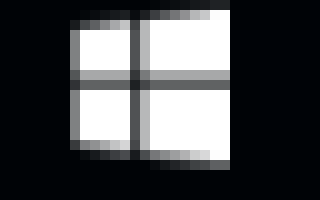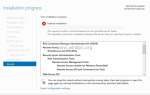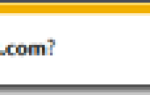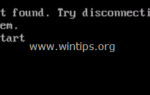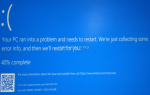install.wim Файл (файл образа Windows) представляет собой сжатый файл, который содержит множество файлов и связанных метаданных файловой системы и включается в любой установочный носитель Windows в папке «sources» (sources \ install.wim). Иногда, когда происходит сбой Windows 10 или 8 из-за поврежденных системных файлов или по какой-либо другой причине, возникает необходимость восстановить файловую систему Windows, используя install.wim файл, как источник ремонта.
- DISM / Online / Cleanup-Image / RestoreHealth /Source:WIM:X:\Sources\install.wim
Но, install.wim файл может содержать несколько файлов install.wim (каждый для разных выпусков Windows 10, например Pro, Home и т. д.), на которые ссылается либо их числовой индекс, либо их уникальное имя. По этой причине существует необходимость экстракт install.wim и получить действительный (в соответствии с установленным Windows Edition), install.wim файл, чтобы восстановить Windows 10 или Windows 8. (например, с помощью DISM).
В этом уроке вы найдете подробные инструкции о том, как извлечь install.wim файл, содержащий файлы install.wim для различных выпусков Windows 10 (или Windows 8) (например, Windows 10 Pro, Windows 10 Home, Windows 10 Education и т. д.).
Как извлечь файл install.wim, который содержит более одного файла install.wim.
1. Подключите или смонтируйте * установочный носитель Windows в вашей системе.
* Примечание. Если вы используете Windows 8 / 8.1, прочтите эту статью о том, как монтировать файлы ISO.
2. Щелкните правой кнопкой мыши на Начало меню ![]() и выберите Командная строка (Admin).
и выберите Командная строка (Admin).
3. Затем введите следующую команду и нажмите Войти, чтобы узнать, какие образы находятся в файле «install.esd»: *
- dism / Get-WimInfo /WimFile:X:\sources\install.wim
* Заметка: Замените букву «X» в зависимости от вашего случая. В этом примере установочный носитель Windows находится на диске H :, поэтому команда будет выглядеть так:
- dism / Get-WimInfo /WimFile:H:\sources\install.wim
4. В соответствии с установленным выпуском Windows запишите номер индекса. *
* Например: если вы установили Windows 10 Home edition в вашей системе, то индекс будет «2».
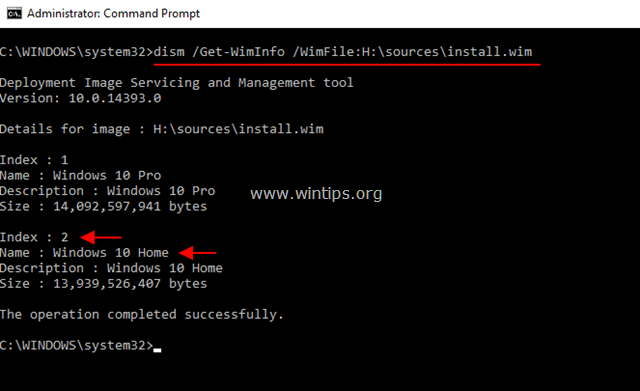
5. Затем дайте команду ниже, чтобы извлечь соответствующий вашей версии Windows файл «install.wim» (номер индекса):
- dism / export-image /SourceImageFile:H:\sources\install.wim / SourceIndex: IndexNumber /DestinationImageFile:C:\install.wim / Сжать: max / CheckIntegrity
* Заметка: Замените IndexNumber в соответствии с установленной версией Windows 10 или версией Windows, которую вы хотите извлечь из исходного файла INSTALL.WIM.
например В этом примере (для компьютера под управлением Windows 10 Home) мы хотим извлечь файл install.wim с номером индекса = 2. Итак, команда будет:
- dism / export-image /SourceImageFile:H:\sources\install.wim / SourceIndex: 2 /DestinationImageFile:C:\install.wim / Сжать: max / CheckIntegrity

7. Когда процесс будет завершен, у вас должен быть действительный файл Windows 10 Home install.wim на диске C: (C: \ install.wim).
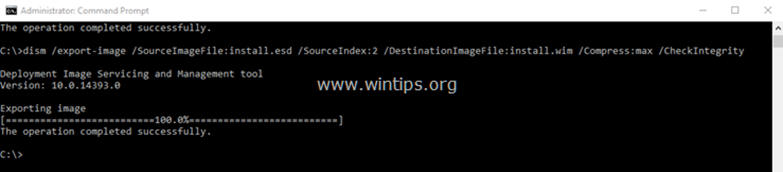
Это оно! Дайте мне знать, если это руководство помогло вам, оставив свой комментарий о вашем опыте. Пожалуйста, любите и делитесь этим руководством, чтобы помочь другим.